วิธีปิด Apple TV
เป็นความจริงที่ชัดเจนว่าไม่มีการเปิด / ปิดใด ๆเราแค่นึกภาพออกไม่ได้ว่าจะปิดอุปกรณ์ใด ๆ เลยใช่ไหมและหนึ่งในอุปกรณ์ดังกล่าวคือ Apple TV หากคุณมองไปที่ Apple TV คุณจะเห็นว่าแม้แต่ปุ่มเดียวก็ยังไม่มีอยู่ . คำถามยังคงเหมือนเดิมสำหรับ Apple TV เช่นกัน - คุณจะปิด Apple TV ได้อย่างไรหากไม่มีปุ่มเปิด / ปิดทีวีติดอยู่
ดังที่เราทราบ Apple TV รุ่นต่าง ๆปัจจุบันในตลาด และคำตอบสำหรับคำถาม "ฉันจะปิด Apple TV ได้อย่างไร" นั้นแตกต่างกันไปในทุกรุ่น เทคนิคต่าง ๆ คล้ายกัน แต่คำตอบนั้นต่างกัน สำหรับทุกรุ่นสิ่งที่คุณทำอย่างแน่นอนคือให้ Apple TV เข้าสู่โหมดสลีปจนกระทั่งในครั้งต่อไปและอย่าปิดเครื่องจริง
ดังนั้นให้เราดูวิธีการต่างๆที่ใช้สำหรับรุ่นที่แตกต่างกันเพื่อทราบว่าฉันจะปิดอุปกรณ์ Apple TV ของฉันได้อย่างไร:
Apple TV รุ่นที่ 4
สำหรับ Apple TV รุ่นที่สองรุ่นที่สองมีวิธีการต่างๆที่คุณสามารถปิดได้ ครั้งแรกคือการใช้ระยะไกลและที่สองคือด้วยความช่วยเหลือของคำสั่งบนหน้าจอ ให้เราคุย 2 รายละเอียดอย่างละเอียด
วิธีที่ 1: วิธีปิด Apple TV 4 ด้วย Remote
หากต้องการทราบวิธีปิด Apple TV ด้วยรีโมททำตามขั้นตอนง่าย ๆ ด้านล่าง
ขั้นตอนที่ 1: กดปุ่มโฮมที่มีไอคอนทีวีอยู่บนรีโมทของ Siri
ขั้นตอนที่ 2: ทันทีที่คุณกดปุ่มโฮมจะมีตัวเลือก 2 ตัวให้เลือก ได้แก่ ยกเลิกและนอนตอนนี้

ขั้นตอนที่ 3: เลือกตัวเลือก Sleep Now และเพียงแค่แตะบนทัชแพดเพื่อให้ Apple TV ของคุณอยู่ในโหมดสลีป
วิธีที่ 2: วิธีปิด Apple TV 4 ด้วยคำสั่งบนหน้าจอ
ขั้นตอนที่ 1: เปิดแอพการตั้งค่า
ขั้นตอนที่ 2: เลื่อนลงเรื่อย ๆ จนกว่าคุณจะพบตัวเลือก Sleep Now ตอนนี้คลิกที่ทัชแพดเพื่อ Apple TV ในโหมดสลีป
Apple TV รุ่นที่ 3 / 2nd
เช่นเดียวกับ Apple TV รุ่นที่ 4, Apple TV รุ่นที่ 3 และ 2 มีตัวเลือก 2 ตัวเลือกให้อยู่ในโหมดสลีป - ด้วยรีโมทและการใช้คำสั่งบนหน้าจอ
วิธีที่ 1: วิธีปิด Apple TV ด้วย Remote
กดปุ่มเล่น / หยุดชั่วคราวอย่างน้อย 5 วินาที สิ่งนี้จะทำให้ Apple TV เข้าสู่โหมดสลีปทันที
วิธีที่ 2: วิธีปิด Apple TV ด้วยคำสั่งบนหน้าจอ
ขั้นตอนที่ 1: เปิดแอพการตั้งค่าและค้นหาตัวเลือกเลื่อนลงตอนนี้โดยเพียงเลื่อนลงผ่านเมนูการตั้งค่า
ขั้นตอนที่ 2: โดยการเลือกตัวเลือกสลีปตอนนี้จะเห็นกงล้อความคืบหน้าบนหน้าจอของ Apple TV และทีวีอยู่ในโหมดสลีป
Apple TV รุ่นที่ 1 และ Apple TV Take 2
ในการทำให้ Apple TV รุ่นที่ 1 ของคุณทำตามขั้นตอนด้านล่าง คุณสามารถใช้ขั้นตอนด้านล่างสำหรับ Apple TV และรุ่น Take 2 ด้วย
วิธีที่ 1: วิธีปิด Apple TV รุ่นที่ 1 ด้วยรีโมท
คล้ายกับ Apple TV รุ่นที่ 3 และรุ่นที่ 2 ถึงรู้วิธีปิด Apple TV ด้วยรีโมทเพียงกดปุ่ม Play / Pause เป็นเวลาอย่างน้อย 5 วินาทีจะทำให้ Apple TV รุ่นที่ 1 ของคุณเข้าสู่โหมดสลีปทันที
วิธีที่ 2: วิธีการปิด Apple TV รุ่นที่ 1 ด้วยคำสั่งบนหน้าจอ
ขั้นตอนที่ 1: เปิดแอปการตั้งค่าและค้นหาเลื่อนตัวเลือกสแตนด์บายลงโดยค้นหาตัวเลือกบนหน้าจอการตั้งค่า
ขั้นตอนที่ 2: โดยการเลือกตัวเลือกสแตนด์บาย Apple TV จะเข้าสู่โหมดสลีป
วิธีเปลี่ยนการตั้งค่า Auto-Sleep ของ Apple TV
นอกเหนือจากการวาง Apple TV ใน Sleep ด้วยตนเองโหมดและปิดตัวเลือกอื่นที่มีอยู่ซึ่งจะช่วยให้คุณสามารถควบคุมและปรับได้เมื่อทีวีจะเข้าสู่โหมดสลีปโดยอัตโนมัติหลังจากช่วงที่ไม่มีกิจกรรมใด ๆ ข้อดีของตัวเลือกนี้คือประหยัดพลังงานได้อย่างมาก ทำตามขั้นตอนด้านล่างเพื่อเปลี่ยนการตั้งค่าการนอนหลับอัตโนมัติและประหยัดพลังงานด้วย
ขั้นที่ 1: เปิดแอปการตั้งค่าและเลือกทั่วไป >> Sleep After
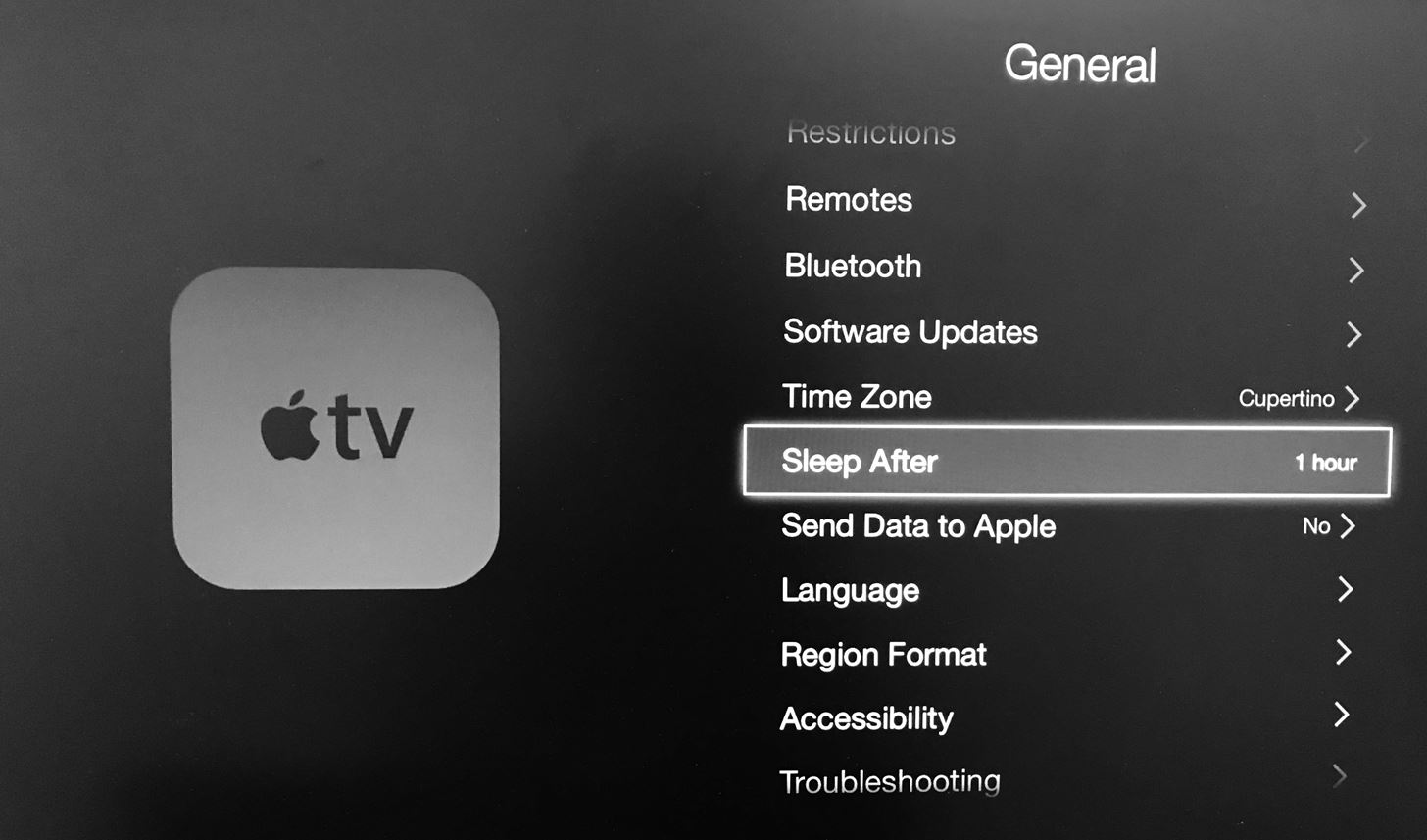
ขั้นตอนที่ 2: ตอนนี้สิ่งที่คุณต้องทำคือเลือกเวลาเพื่อให้ Apple TV ของคุณเข้าสู่โหมดสลีปโดยอัตโนมัติหลังจากช่วงเวลาที่ไม่ได้ใช้งาน ตัวเลือกในปัจจุบันคือ - 10 ชั่วโมง 5 ชั่วโมง 1 ชั่วโมง 30 นาที 15 นาทีหรือไม่เลย
ขั้นตอนที่ 3: เมื่อคุณเลือกเวลาที่ไม่ได้ใช้งานการตั้งค่านี้จะถูกบันทึกโดยอัตโนมัติ
ตอนนี้เราได้เห็นวิธีที่เป็นไปได้ทั้งหมดเพื่อปิด Apple TV แล้วลองดูวิธีการเปิด Apple TV อีกครั้ง
วิธีการเปิด Apple TV
หาก Apple TV อยู่ในโหมดสลีปแสดงว่าเป็นเด็กเล่นเพื่อเปิด Apple TV ของคุณอีกครั้ง สิ่งที่คุณต้องทำคือใช้รีโมทของคุณและกดปุ่มใดก็ได้บนปุ่ม สัญญาณไฟสถานะจะเห็นกะพริบอยู่บน Apple TV ". ในเวลาไม่นานหน้าจอหลักของ Apple TV ของคุณจะปรากฏบนทีวี

แทนรีโมตหากในกรณีที่คุณใช้แอพ Remote บนอุปกรณ์ iOS ของคุณเพื่อเปิด Apple TV อีกครั้งเพียงเปิดแอพแล้วกดปุ่มใด ๆ
เราได้มอบวิธีการแก้ปัญหาที่เป็นไปได้ทั้งหมดให้กับปิดปัญหา Apple TV แต่ถ้าในกรณีที่คุณพบปัญหาใด ๆ และ Apple TV ของคุณติดขัดและไม่สามารถปิดเองได้ให้ไปที่ https://www.tenorshare.com/products/reiboot.html มันเป็นปัญหาแบบ all-in-one - เงินสำหรับปัญหาที่เกี่ยวข้องกับ iOS และ iPhone เครื่องมือนี้มีประโยชน์มากและใช้งานง่ายมากนอกจากนี้ยังมีรุ่นทดลองใช้ฟรีด้วยเราขอแนะนำ Tenorshare ReiBoot เพื่อให้ Apple TV ของคุณกลับสู่สภาพการทำงาน
สรุป:
บทความข้างต้นได้กล่าวถึงความเป็นไปได้ทั้งหมดวิธีที่จะให้คำตอบที่ดีที่สุดสำหรับคำถาม "ฉันจะปิด Apple TV ได้อย่างไร" นอกจากนี้เรายังได้พูดคุยเกี่ยวกับการตั้งค่าการนอนหลับอัตโนมัติและวิธีเปิด Apple TV อีกครั้ง แจ้งให้เราทราบว่าวิธีใดที่เหมาะกับคุณ อย่าลังเลที่จะแบ่งปันความคิดเห็นของคุณกับเราในส่วนความคิดเห็นด้านล่าง









